Tippek képekkel dolgozik a joomla
Létrehozása adaptív Joomla sablon Bootstrap. 5. rész Ikonok hozzáadása Bootstrap Joomla menüpontok
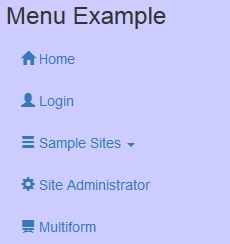
Ebben a cikkben lesz szó, hogyan lehet hozzáadni Bootstrap ikonok az egyes tételek Joomla menüt egyszerűen A beállítások módosításával ezeket az elemeket.
Wedal Joomla csúszka v1.1 - egy ingyenes diavetítés modul Joomla származó wedal.ru (frissítés)

Ma szeretném bemutatni, hogy a frissítési modul Wedal Joomla Slider - version 1.1 =). Annak ellenére, hogy 1,0 és 1,1 egymástól csak 10%, a modul újra lett írva szinte teljesen. Azt hozzá számos új szolgáltatást nem létezett, és amely hiányzott a design. Remélem élvezni őket.
Kritikus sebezhetőség a Joomla 3.4.4 - 3.6.3. Sürgős szükség van, hogy frissítsen Joomla 3.6.4!
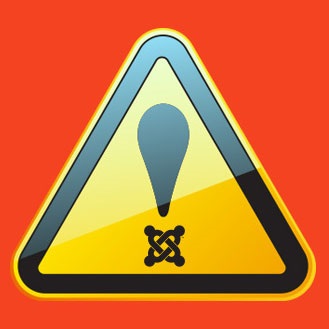
Új funkciók a Joomla 3.7
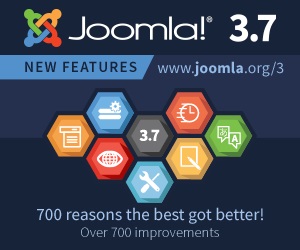
Ebben a cikkben, azt bemutatom az új Joomla 3.7 funkciók példákkal.
Egyéni szűrők Pro - gyors és egyszerű szűrő további mezők Virtuemart
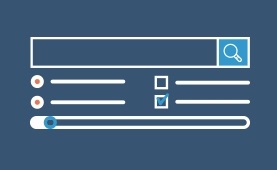
Ma fogunk beszélni az egyik legjobb kiterjesztéseket a kérdést szűrési Virtuemart- egyéni szűrőket Pro termékeket.

- Hogyan készítsünk egy teljes méretű képernyőképet az oldalak a böngésző, és bármely Windows számítógépen.
- Mivel a tömeges-folyamat képeket.
- Hogyan adjunk a vízjel a kép.
- Hogyan készüljünk a képeket feltölteni az oldalra.
- Hogyan lehetséges, hogy gyorsan és egyszerűen létrehozhat Miniatűrök (előnézet) Joomla.
- Hogyan lehet megjeleníteni a képeket Joomla alapú weboldal egy felugró ablakban.
- Hogyan, hogy megkönnyítse a rakodási oldalak Joomla, amelyek nagy számú kép.
Bevezetés.
Ha van egy weboldal, akkor valószínűleg az a feladat, hozzátéve képeit is. Ez elkerülhetetlen. Amikor létrehoz egy hely, sok webmester felejtsük el, hogy a legvalószínűbb, hogy együtt fog működni az emberek, akik nem az IT területén az oktatás. Sok nyilvánvaló IT az emberek a dolgokat úgy tűnhet, szokatlan és nehéz.
Vegyünk egy egyszerű feladat a képek a cikket az oldalon. Még itt vannak sok buktatókat: a képfájl mérete (súlya), képfelbontás, képarány, bővítése a képfájl - minden fontos. De nehéz elmagyarázni, hogy minden fogyasztó.
Az összes tipp, amit az alábbiakban ismertetjük, döntéseket kizárólag a személyes tapasztalat. Nagyon remélem, hogy hasznos lesz.
Hogyan készítsünk egy teljes méretű képernyőképet az oldalak a böngésző, és bármely Windows számítógépen.
Hogyan kell szedni egy screenshot a teljes böngésző oldalt, ha jelen van a görgetősáv? Valld be, tudod? =). Tipikusan ilyen feladatot kell szembenéznie nagyon gyakran, de ha mégis, akkor általában beleesik egy teljes kábulat.
És hogy nem itt van egy screenshot akkor a fogak?
Nem jól, bevallani? =)
Nem is olyan régen, amikor a legnépszerűbb operációs rendszer volt WindowsXP. még ez a screenshot nem volt könnyű megtenni. Meg kellett nyomni a gombot PrintScreen. nyitott Paint. illessze be a képernyőképet képet, vágja el a kívánt keretet, hogy tartsa a megfelelő formátumban. Mindez, persze, kellett elvégezni, ha a számítógép még nem állapították meg speciális programokat.
Ezután a Windows XP helyett egy Windows 7 (Vista nem számít). Úgy tűnt, mint egy csodálatos eszköz, mint ollóval. Most a Windows szabványos eszközökkel lehet tenni nem csak egy screenshot a teljes oldal, valamint a különálló részből áll, így elvágva minden felesleges itt. Ollóval, akkor már kap a fenti képen, de mi, elvégre egy kép, amely nem szerepel egyetlen képernyőn (a scroll bar)? Itt használjuk két további eszközöket.
A telepítés után, akkor képes lesz arra, hogy a teljes screenshot egy internetes oldalon egy kattintással, és ami a legfontosabb, azonnal vágjuk ki belőle jobb blokk és adja hozzá a hiányzó információkat.
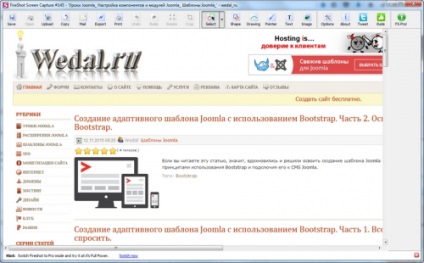
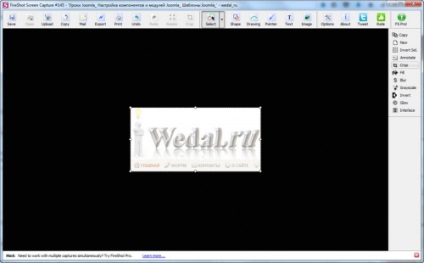
Add (ha szükséges):
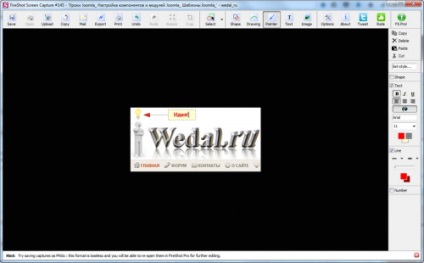
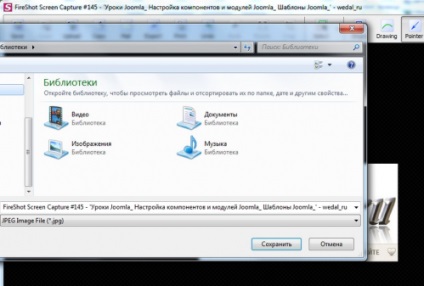
Minden úgy történik, nagyon gyorsan és kényelmesen. Lehetőség van, hogy az eredetileg a kívánt képminőséget, és tiszteletben kell tartani a jövőben.
Finom. De mi van, ha azt szeretné, hogy egy screenshot egy görgethető ablakban a Windows? Itt jön a támogatás a második program: FastStoneCapture. A program sajnos fizetni. De amikor megállt népünk? ;-). Töltsd le az interneten könnyen. De ha ez tényleg elkerülhetetlen lesz, hogy miért nem támogatja a fejlesztő vásárol a licenc? Különösen érdemes program nem olyan drága.
Futunk és látni a képernyőn egy úszó egység:
Ez lehetővé teszi számunkra, hogy akár jól, csak minden. Tudod, hogy egy screenshot a képernyőn, egy ablak, egy ablak, egy görgetősáv, válogatott mindkettő. A sorrend ugyanaz, mint a FireShot: screenshot, vágott, szerkesztés (ha szükséges), fenntartani.
A arzenáljának néhány ilyen kis programok, akkor felejtsd el a problémákat létrehozása screenshotok.
Mivel a tömeges-folyamat képeket.
Úgy történik, hogy a helyszínen le kell töltenie egy nagyszámú kép, és ha van egy online áruház, a képek lehetnek több száz vagy akár több ezer. Ha azt szeretnénk, mindent esik simán, akkor nyilvánvaló, hogy az összes kép meg kell egyeznie a méretek és arányok. Hogyan lehet ezt elérni?
ÉN használ egy ingyenes program FastStone Image Viewer tömeges képalkotás. Ez, persze, nem a Photoshop, de az ingyenes program, a lehetőséget a FastStone Image Viewer nagyon széles.
A fő ablak az alábbiakban látható:
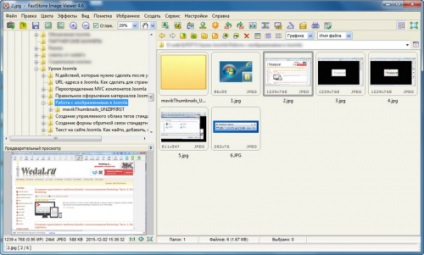
Az egyik legkényelmesebb, véleményem szerint, a funkciók ez a program képes kötegelt képfeldolgozás. Lássuk, hogyan működik.
Nyisson meg egy mappát a képek, és végre az Eszközök -> Batch Conversion / átnevezése. Megnyílik ez az ablak:
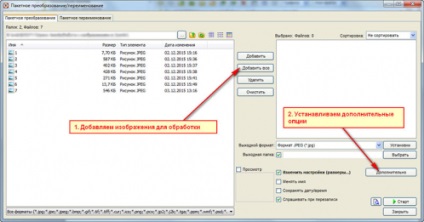
Ebben, úgy döntünk, a kép feldolgozásához, majd kattintson a Speciális gombra. amely megnyit egy ablakot, melynek tömege további beállításokat feldolgozott képek:
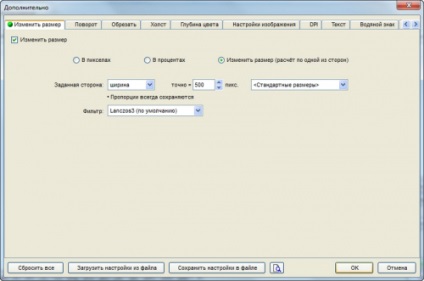
- A képek átméretezése, köztük az egyik fél
- A kép elforgatása
- Vágja le a kép
- Állítsa be a vászon méretét (minden, ami nem illik bele, lesz vágva)
- Állítsa be a színmélység, fényerő, kontraszt és más beállításokat képek
- Hozzá szöveg vagy kép vízjel
- Hozzá képkeret
Nincs szükség, hogy állítsa be az összes beállításokat minden kötegelt képfeldolgozás FastStone Image Viewer. Létrehozása őket egyszer, akkor mentse a beállításokat egy fájlba, és használja azt, ha szükséges.
Miután az összes beállítást, akkor kattintson a Start gombra, és a program kezeli az összes képeinket, ami őket a meghatározott formában a beállításokat.
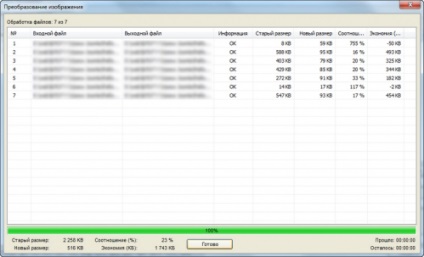
Használata FastStone Image Viewer segítségével képeket feldolgozni másodpercek is, a kézi munkát, amellyel venne igénybe sok időt. Ez nagyon kényelmes.
Hogyan adjunk a vízjel a kép.
A feladat a hozzátéve, hogy a vízjel képét is vonatkozik képfeldolgozó és egy csomag kifejezés ugyanazzal a szerszámmal. A FastStone Image Viewer. Batch konverzió / átnevezni. meg tudja nyitni a Vízjel fülre. Ott lesz a következő:
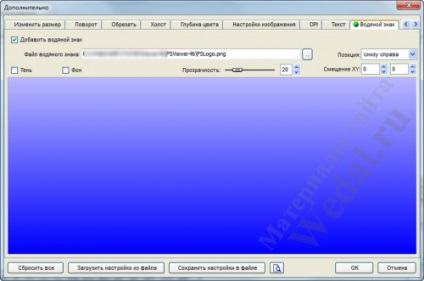
Röviden, akkor ki kell választania egy képfájlt vízjellel és állítsa álláspontját a feldolgozott kép. Az egyetlen jellemzője, hogy érdemes megemlíteni, hogy a kép vízjel kell egy átlátszó hátteret. Ellenkező esetben írja alá a háttérben fog vetíteni a háttérképet feldolgozása folyamatban van. Háttér, hogy átlátható legyen a kép vízjelet kell tárolni «.png» formátumban.
Alkalmazása után a vízjel beállításait, akkor hozzá kell adni az összes feldolgozott képeket. Ne feledje, hogy eltávolítani a jele, a képeket nem történik meg, így mindig az eredeti.
Hogyan készüljünk a képeket feltölteni az oldalra.
Nézzünk néhány jellemzője a képzés képek feltöltéséhez az oldalra. Bizonyos úgy tűnhet nyilvánvaló, de beszélve róluk megér.
Ne töltsön le képeket hely, melynek mérete nagyobb, mint a legnagyobb felbontás a modern monitorok.
Próbáld meg a minimális fájlméretet.
A fényképek nevek nem tartalmazhatnak cirill és hiányosságok. Képek regisztrációhoz nevek és kiterjesztések kell alacsonyabb.
Rossz: / My Pictures / My kartinka.JPG
Ha a képek közzé a katalógusban vagy a csúszka, és azok arányait meg kell egyeznie.
Ne feledje, ha a felvenni kívánt képeket egymás mellett úgy, hogy pontosan úgy néz ki, elkerülve, ugyanabban az időben, a feszített vagy zúzott, meg kell, hogy azok azonos arányban. Egyszerűen fogalmazva, ha egy kép 200x100 (2: 1) mérete, akkor az összes többit is van egy aránya 2: 1.
A következő egyszerű szabályokat, akkor arról, hogy az összes képet a webhelyen jelennek simán és szépen.
Hogyan lehetséges, hogy gyorsan és egyszerűen létrehozhat Miniatűrök (előnézet) vJoomla és azokat kattintson növekszik.
Van egy másik funkció működik képekkel az oldalon. Nem mindig lehet megjeleníteni a teljes méretű képet egyszerre. Például a cikk is megjelenik egy kicsinyített mása a fő képet.
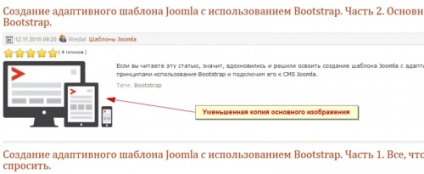
Ha csak tömöríti a fő kép, akkor állítsd fix szélessége és magassága a kijelző az oldalon, ez nem fogja csökkenteni a képfájl méretét. Beágyazása egy tucat ilyen „miniatűr” képeket, mi lesz egy nagyon nagy méretű az oldal és annak minden velejáró problémák.
Az egyetlen probléma az összetettsége ilyen megoldást. szükséges:
- Készítsen megtekintett
- Tölts fel egy képet és egy fő megtekintett
- Hozzá megtekintett anyag
- Add a megtekintett linket a fő kép
Elfogadom lista túl nagy, különösen akkor, ha nem egy, hanem egy tucat képet.
Egyszerűsítése érdekében a megoldást erre a problémára van egy plugin Joomla, amely az úgynevezett Mavik Miniatűrök. A plugin írta a fejlesztők (ez ág Joomlaforum'e) és nagyon kényelmes volt, olyan kényelmes, hogy én személy szerint ezt beépítették az alap készlet Joomla bővítmények.
Még egyszer, ha nem érted. Ahhoz, hogy a kicsinyített képe az anyag, amelyre kattintva a megnyíló az eredeti pop-up ablakot, akkor kell, hogy:
- Telepítse és konfigurálja a plugin Mavik Miniatűrök
- Add az eredeti képet a papírt, és nyomja meg a „sarok” a kívánt méretet előnézet
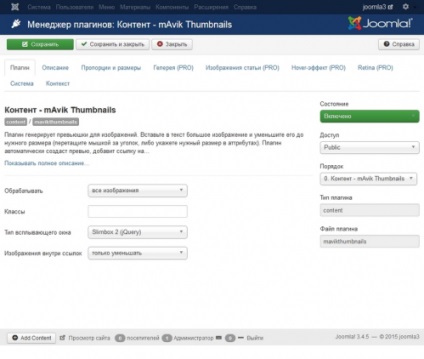
Mindent! A többi plugin érted. Ha közzétesz egy cikket a honlapon, ez a plugin lehet egyszerűen elengedhetetlen az Ön számára.
Hogyan, hogy megkönnyítse a rakodási oldalak naJoomla hely, amely nagy számú kép.
Ravasz ember felér egy nagyon elegáns megoldás. Amikor először betölti az oldal betöltése csak azokat a képeket, amelyek szerepelnek az úgynevezett első felhasználó képernyőjén (a része a helyszínen, ami látható a monitor után azonnal betöltés). Továbbá, ha a felhasználó elkezdi, hogy lépjünk le fokozatosan, és egyéb képek töltik az AJAX technológiát. Ez a módszer az úgynevezett „LazyLoad” vagy „lusta loading”. Egy jó példa a Lazy Load - végtelen hírszalag Vkontakte. Azonban van, tehát nem csak a betöltött képet, és minden olyan információt, mint az egész.
Végre egy „lusta loading” Joomla nagyon egyszerű. Miért? Ez már meg is történt a számunkra. Bemutatom egy másik nagy ingyenes plug - LLFJ - Lazy Load Joomla!
- Telepíti és konfigurálja
- aktiválja
- élvez
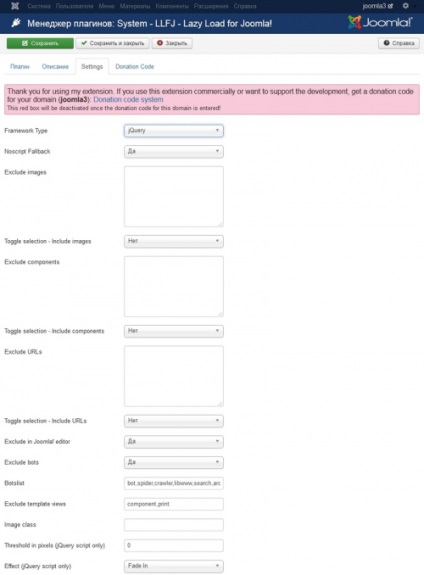
Aktiválása után a plugin oldalon sok kép kerül betöltésre sokkal gyorsabb, és a látogatók elégedettek lesznek.